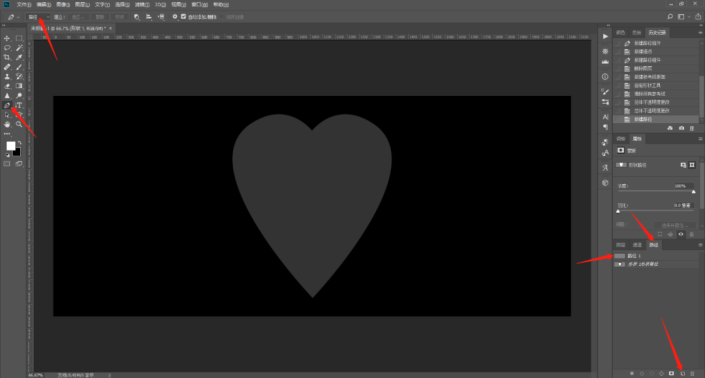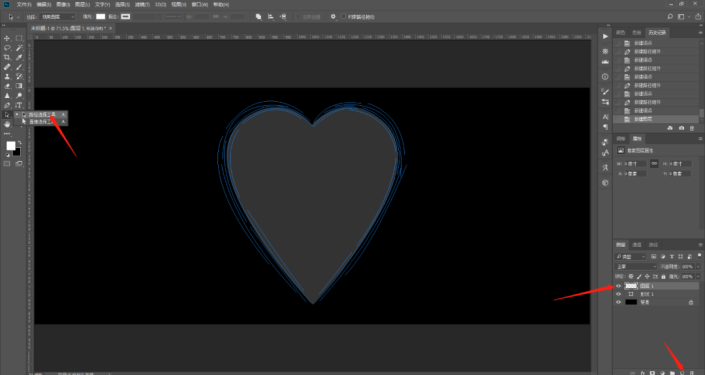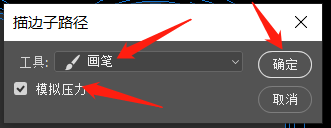当前位置:PS爱好者教程网主页 > PS照片处理 > 教程
用ps制作心形图案,心形图案怎么做?制作一颗绚丽的流线心形图案(2)
时间:2022-08-04 14:52 来源:公众号 作者:hh吃饭 阅读:次
步骤2:选择钢笔工具,在路径面板上点击下方有折角的图标新建一个路径图层,然后在画板上临摹心形图案。
步骤3:按X键将前景色换成白色,然后选择画笔工具,画笔大小调成2像素,选择常规画笔里的硬边圆压力大小画笔。这样设置完成后,在图层面板下方点击有折角的图标新建一个图层,然后用路径选择工具,选择任意一条流线,鼠标右键,选择描边子路径,勾选模拟压力,点击确定。这样就描边了一条流线。
最新教程
推荐教程